|
Kolibri

(Résultat réduit)
Cliquer sur le tag pour le visualiser sous forme de
"script".
**********
Ce tutoriel est
une traduction d'une création originale de Jeannette dont j'ai obtenu la permission
pour la traduire.
Vous trouverez le tutoriel original
ici.
Pour visiter son merveilleux site, cliquer ici.
Thank you Jeannette for giving me the permission to translate your
tutorial.
Il est strictement interdit de reproduire ce tutoriel sans la
permission de l'auteur.
**********
La création de cette traduction a été réalisée avec PSP X.
Vous aurez besoin pour faire ce tutoriel
Filtre
Aucun filtre
Matériel
* Tubes - À placer dans le répertoire de votre choix.
Le tube de la fleur est une création de LaManouche
* Masque - À placer dans le répertoire de votre choix
Le masque est une création de Bodhi
Creations
* Script Jeannette Kolibri Tag - À placer dans le même répertoire où
vous sauvegarderez votre tag.
Le script est la propriété de Jeannette. Le conserver tel
quel. Ne changer que les images du fond, de la bordure et du
tag.
Merci de respecter son travail.
** Les calques de
certains tubes sont invisibles afin
de réduire le poids du fichier Matériel.
Les rendre visible à l'ouverture du tube. **
Il
est strictement interdit d'enlever
la signature, de renommer les tubes ou de redistribuer les tubes
sans l'autorisation écrite des créateurs de ces tubes.
Merci de respecter leurs conditions d'utilisations.
**********
Télécharger le matériel ici
Attention
En cliquant sur le lien, vous
aurez une nouvelle fenêtre qui s'ouvrira.
Repérer dans la liste le fichier Matériel dont vous avez
besoin.
Cliquez dessus. Une autre fenêtre va s'ouvrir.
Dans le bas de la fenêtre, vous verrez un décompte de 10
secondes
Quand vous verrez le mot Download apparaître, cliquez dessus.
Télécharger le matériel du tutoriel.
**********
Sauvegarder souvent.
Vous êtes prêt ? Alors allons-y !
**********
Préparation.
Ouvrir les tubes.
À l'aide de la touche Shift et la lettre D de votre clavier,
faire une copie des tubes. Fermer les originaux.
Palette Styles et Textures.
Mettre la couleur #bfc29c en Premier plan
et la couleur #ffffff en Arrière-plan.
**********
Étape 1.
Ouvrir une nouvelle image 600 x 450 pixels, fond transparent
Outil Pot de peinture
Avec le bouton droit de la souris,
appliquer la couleur Arrière-plan dans la nouvelle image
Calques - Nouveau calque raster
Outil Pot de peinture
Appliquer la couleur Premier plan dans le nouveau calque
Étape 2.
Calques - Charger/enregistrer un masque - Charger à
partir du disque
Repérer le masque BC-05-04-01
Luminance d'origine coché - Adapter au calque coché
Inverser la transparence décoché - Masque Masquer tout coché
Calques - Fusionner - Tous aplatir
Étape 3.
Aller au tube peeping_out
Édition - Copier
Retourner à votre tag
Édition - Coller comme nouveau calque
Ne pas déplacer. Il est au bon endroit.
Réglage - Netteté - Netteté
Étape 4
Aller au tube vlinders
Édition - Copier
Retourner à votre tag
Édition - Coller comme nouveau calque
Placer le tube comme ceci :

Palette des calques
Réduire l'opacité à 75
Étape 5.
Aller au tube du kolibri
Édition - Copier
Retourner à votre tag
Édition - Coller comme nouveau calque
Placer le tube comme ceci :

Effets - Effets 3D - Ombre de portée
2 ~ 2 ~ 30 ~ 15.00, couleur Noire
Répéter l'Ombre de portée en changeant le Vertical et
l'Horizontal à -2.
Calques - Fusionner - Fusionner les calques visibles
Étape 6.
Outil Texte
Police, taille et couleur à votre choix
Mode Vectorielle
Écrire votre texte
À l'aide du repère de rotation,
tourner votre texte vers la droite.
Calques - Convertir en calque raster
Effets - Effets 3D - Ombre de portée
-1 ~ -1 ~ 50 ~ 5.00, couleur Noire
Calques - Fusionner - Tous aplatir
Étape 7.
Sélections - Sélectionner tout
Sélections - Modifier - Contracter à 5 pixels
Sélections - Inverser
Étape 8.
Palette Styles et Texture
Ouvrir la fenêtre de configuration de la couleur Premier plan
Onglet Dégradé
Repérer le dégradé Premier plan-Arrière-plan
Style Halo - Répétitions à 11 - Inverser coché
Décocher Lier le centre et la source
Colonne à gauche
Horizontale à 29 - Vertical à 34
Colonne à droite
Horizontal à 100 - Vertical à 97
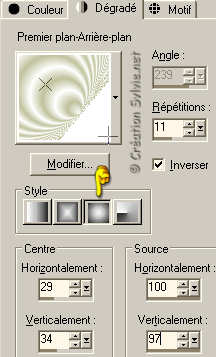
Étape 9.
Outil Pot de peinture
Appliquer ce dégradé dans la sélection
Faire 2 fois, Réglage - Netteté - Netteté
Sélections - Désélectionner tout
Voilà ! Votre tag est terminé.
Il ne vous reste plus qu'à le signer et à l'enregistrer en
format JPG, compression 25.
Si vous utilisez le script, vous aurez besoin de trois tuiles de
fond..
J'espère que vous avez aimez faire ce tutoriel.
**********
Note de la traductrice.
Pour bien vous retrouverez avec le matériel de votre script,
nommez vos tuiles du même nom que votre tag
mais ajouter fond à la fin.
Il est important pour que le script fonctionne bien, de mettre
tous les fichiers nécessaire dans le même dossier
Voici une partie du script où vous devez faire les changements
<BODY bgColor=#C2C3A1
background="Zet hier je
achtergrondje">
<IMG id=back1 style="LEFT:
-1800px; POSITION: absolute; TOP: -1800px"
src="Zet hier de achtergrond
van het zijbaantje en het middelste blokje">
<IMG id=back2 style="LEFT:
-1800px; POSITION: absolute; TOP: -1800px"
src="Zet hier de achtergrond
van de blokjes">
Changer la première
ligne en rouge par votre fond
Ex: jeannette_kolibri_tag_fond.jpg
Changer la deuxième
ligne en rouge par votre fond1
Ex: jeannette_kolibri_tag_fond1.jpg
Changer la
troisième ligne en rouge par votre fond2
Ex: jeannette_kolibri_tag_fond2.jpg
<TR><TD
align=middle>
<DIV><IMG id=jean style="VISIBILITY:
hidden" src="Zet
hier je plaatje" align=center></DIV>
Changer la ligne en rouge par votre tag
Ex: jeannette_kolibri_tag.jpg
Pour
le reste de la configuration du script, cliquer ici

Retour
aux traductions de Jeannette
Retour
au menu Mes Traductions
Retour au menu principal

(Pour m'écrire, cliquez sur ce logo)

Tous droits réservés © 10-08-2006
|